win10电脑开机密码怎么重置 win10如何重置开机密码
更新时间:2023-08-04 09:34:57作者:skai
我们小伙伴一般在使用win10操作系统的时候,为了保护电脑安全设置都会给电脑设置一个开机密码,但是有的时候总会因为某些原因需要重置开机密码,很多小伙伴对此操作不是太了解,那么win10电脑开机密码怎么重置呢?接下来小编就带着大家一起来看看win10如何重置开机密码,快来学习一下吧。
具体方法:
1、找到电脑“设置”并点击。
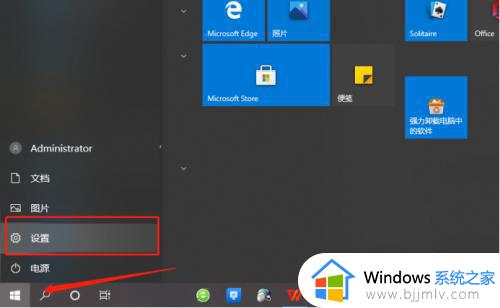
2、进入Windows设置后,点击“账户”。
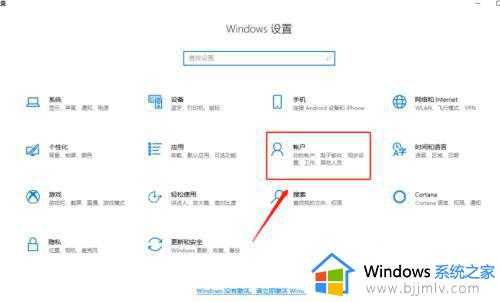
3、进入账户页面,找到“登录选项”并点击。
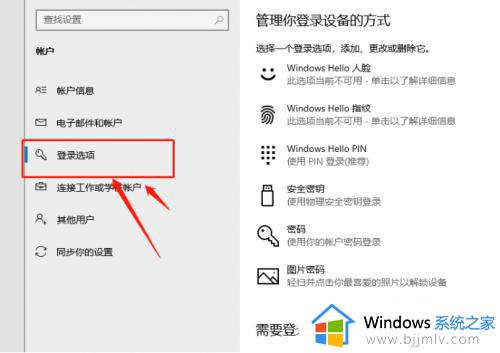
4、点击“密码”选项,进行更改即可。
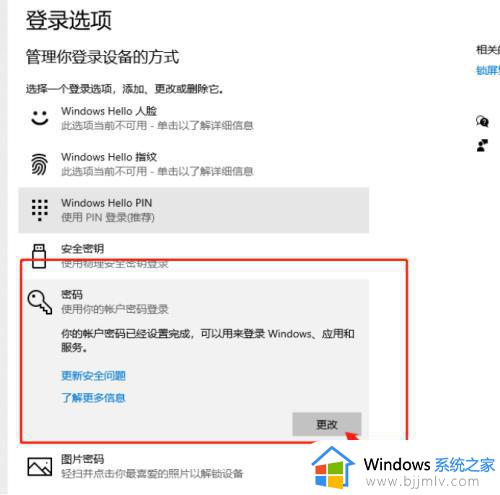
以上全部内容就是小编带给大家的win10重置开机密码方法详细内容分享啦,小伙伴们如果你们使用win10操作系统的时候也需要重置开机密码的话可以参照小编的内容进行操作,希望看完这篇内容小伙伴们能够学会怎么重置开机密码。
win10电脑开机密码怎么重置 win10如何重置开机密码相关教程
- 如何给win10电脑设置开机密码 win10怎么给电脑设置开机密码
- win10忘记密码了怎么重置密码 win10忘记密码如何重置密码
- win10怎么删除电脑开机密码 win10如何删除电脑开机密码设置
- 怎么给win10设置开机密码 如何给win10电脑设置开机密码
- win10电脑怎样设置开机密码 如何设置win10开机密码
- win10删除电脑开机密码怎么设置?win10系统如何删除开机密码
- win10电脑开机密码在哪里设置 win10如何设置开机密码
- win10密码忘了怎么重置 win10忘记密码如何重新设置密码
- win10去掉开机密码设置方法 如何去掉win10电脑开机密码
- win10无u盘重置开机密码的方法 win10不用u盘重改开机密码如何操作
- win10如何看是否激活成功?怎么看win10是否激活状态
- win10怎么调语言设置 win10语言设置教程
- win10如何开启数据执行保护模式 win10怎么打开数据执行保护功能
- windows10怎么改文件属性 win10如何修改文件属性
- win10网络适配器驱动未检测到怎么办 win10未检测网络适配器的驱动程序处理方法
- win10的快速启动关闭设置方法 win10系统的快速启动怎么关闭
热门推荐
win10系统教程推荐
- 1 windows10怎么改名字 如何更改Windows10用户名
- 2 win10如何扩大c盘容量 win10怎么扩大c盘空间
- 3 windows10怎么改壁纸 更改win10桌面背景的步骤
- 4 win10显示扬声器未接入设备怎么办 win10电脑显示扬声器未接入处理方法
- 5 win10新建文件夹不见了怎么办 win10系统新建文件夹没有处理方法
- 6 windows10怎么不让电脑锁屏 win10系统如何彻底关掉自动锁屏
- 7 win10无线投屏搜索不到电视怎么办 win10无线投屏搜索不到电视如何处理
- 8 win10怎么备份磁盘的所有东西?win10如何备份磁盘文件数据
- 9 win10怎么把麦克风声音调大 win10如何把麦克风音量调大
- 10 win10看硬盘信息怎么查询 win10在哪里看硬盘信息
win10系统推荐